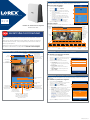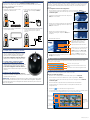Système de sécurité HD sans fil
Version Française 3.0
Guide de Référence Rapide
www.lorex.com
Avant de commencer
LHB800_QRG_FR_R3
2 / 2
• Télécharger la dernière version du micrologiciel et de l’application mobile du
DVR.
• Noter qu’une vitesse de téléversement de 3Mbps est requise pour la lecture
à distance de chiers visuels. Jusqu’à 3dispositifs peuvent être connectés en
même temps au système.
• Assurez-vous que vous avez terminé la conguration initiale de l’application
Lorex Secure et du DVR comme indiqué dans le Guide de Connexion Rapide.
Lorex Cirrus: Aperçu de l’application
Lorex Cirrus: Lecture
Lecture de vidéos enregistrées à l’aide de l’application Lorex Cirrus.
Pour lire une vidéo enregistrée:
1. Lancer l’application Lorex Cirrus.
Contrôles de lecture:
2. Appuyer sur puis sur Playback.
3. Dénir les options de recherche pour la lecture:
Chronologie
vidéo.
Appuyer pour
commencer la
lecture à l’heure
sélectionnée.
Pincer ou
écarter les
doigts pour
modier la
période de
temps.
Date de
lecture
Lorex Cirrus: Paramètres de la caméra
Modier les paramètres de votre caméra à l’aide de l’application Lorex Cirrus.
Pour modier les paramètres de la caméra:
1. Lancer l’application Lorex Cirrus.
2. Appuyer sur un canal en mode de visionnement en direct pour le sélectionner.
3. Appuyer sur pour acher les paramètres du
canal de la caméra sélectionné.
4. Congurer les éléments suivants au besoin:
5. Appuyer sur Save lorsque vous avez terminé.
Lorex Cirrus: Paramètres de la caméra
Modier le nom de l’enregistreur et le format de stockage à l’aide de l’application
Lorex Cirrus.
Pour modier les paramètres de l’appareil:
1. Lancer l’application Lorex Cirrus.
2. Appuyer un canal sur l’appareil que vous souhaitez
modier depuis le visionnement en direct.
3. Appuyer sur
puis sur Settings.
4. Congurer les éléments suivants au besoin:
a. Device Name: Indiquer un nom de votre choix pour
identier la caméra (p. ex. Système sans l).
b. Format: Appuyer pour sélectionner un dispositif de
stockage (disque dur ou carte microSD) à formater.
Appuyer sur Format pour conrmer le dispositif
sélectionné et commencer le formatage.
IMPORTANT: Le formatage d’un dispositif de
stockage efface tous les enregistrements et
instantanés. Cette étape ne peut pas être annulée.
REMARQUE: Seul l’utilisateur admin peut formater
la mémoire.
5. Appuyer sur Save pour enregistrer les paramètres.
4. Appuyer sur Play pour commencer la lecture.
a. Appuyer sur un enregistreur pour révéler les
canaux disponibles.
b. Appuyer sur les canaux à inclure dans la
recherche.
c. Appuyer sur une date du calendrier pour
rechercher les enregistrements. Les dates
avec des enregistrements disponibles sont
marquées d’un point rouge.
REMARQUE: Appuyer pour ltrer les
enregistrements par type et résolution.
Heure de
lecture
Lecture
vidéo
Plus lent Lecture / Pause Plus
rapide
Image
suivante
Arrêt Instantané Enregistrement
manuel
Sourdine ou
son
Vous pouvez utiliser le mode de lecture en mode portrait ou paysage. Le mode
paysage est illustré ci-dessous:
a. Channel Name: Entrer le nom de votre choix
pour le canal sélectionné (par exemple, Caméra
du porche).
b. Record Length: Dénir la durée
d’enregistrement lorsqu’un mouvement est
détecté.
c. Video Resolution: Régler l’enregistrement à
720p ou 1080p.
a
b
Menu
principal
Sélectionner les
canaux pour le
visionnement en direct
à partir de tous les
appareils connectés
Congurer les réglages
pour le canal sélectionné
Diffuser sur votre
moniteur
Horodatage
Indicateur de
charge de la
batterie
Indicateur
d’intensité
du signal sans l
Nom du appareil et
canal
Options d’écran
partagé
Enregistrer un
instantané du
visionnement en
direct en cours
Appuyer pour activer
l’interphone de la
caméra; appuyer à
nouveau pour arrêter
Appuyer pour démarrer
l’enregistrement
manuel; appuyer à
nouveau pour l’arrêter
Appuyer pour passer à la qualité
vidéo HD complète; appuyer à
nouveau pour une qualité vidéo
réduite qui est optimisée pour la
diffusion en continu
Appuyer pour passer
du mode sourdine au
mode son
a
b
c
03/11/2020
a
b
c

DVR: Utilisation de la souris
1. CLIQUER AVEC LE BOUTON GAUCHE:
• En mode d’écran partagé: Cliquer deux
fois un canal pour le visualiser en plein
écran. Double cliquer à nouveau pour
retourner au mode d’écran partagé.
• Lors de la navigation entre les menus:
Cliquer pour ouvrir une option de menu.
2. CLIQUER AVEC LE BOUTON DROIT:
• Lors de la visualisation en direct:
Cliquer avec le bouton droit n’importe où
sur l’écran pour ouvrir le menu rapide.
• Lors de la navigation entre les menus:
Cliquer avec le bouton droit pour sortir des
menus.
11 22
REMARQUE: Pendant le visionnement en direct, passer le curseur de la
souris au-dessus de l’écran pour ouvrir la barre de navigation. Déplacer
le curseur de la souris en l’éloignant du dessus de l’écran pour fermer la
barre de navigation.
33
3. ROULETTE DE DÉFILEMENT:
• Lors de la navigation entre les menus:
Utiliser la roulette de délement pour faire déler
les éléments du menu.
DVR: Assistant de configuration
1. Se connecter avec le nom d’utilisateur du système (par défaut: admin) et
votre nouveau mot de passe sécurisé que vous avez enregistré sur le Guide de
connexion rapide.
3. Cliquer sur les touches échées pour sélectionner
une langue pour l’achage à l’écran. Cliquer sur
5. Entrer la date et l’heure:
6. Vérier les informations choisies pour le magnétoscope numérique. Cliquez sur
Accept pour conrmer.
Cliquer pour sélectionner la date
appropriée dans le calendrier.
Sélectionnez le fuseau horaire
approprié dans la liste déroulante.
Sélectionner un format d’heure dans
le menu déroulant. Pour le format
12Hour, sélectionnez AM ou PM
dans le deuxième menu déroulant.
Cliquer sur Next pour conrmer.
Para los usuarios que deseen utilizar la interfaz de la DVR en lugar de conectarse
al sistema mediante la aplicación Lorex Secure, deberán completar el Asistente
de conguración de la DVR para conrmar la fecha y la hora correctas para el
sistema.
Pour compléter l’assistant de conguration:
2. L’assistant de conguration démarre. Cliquer sur
Next pour commencer.
Next pour conrmer.
4. Cliquer sur les touches échées pour
sélectionner la région. Cliquer sur Next pour
conrmer.
DVR: Menu rapide
Cliquer avec le bouton droit n’importe où sur l’écran de visionnement en direct
pour ouvrir le menu rapide.
Rechercher et lire des enregistrements
Sélectionner caméra/visionnement en
direct
Ouvrir le menu principal
DVR: Recherche et lecture
Rechercher et lire des enregistrements vidéo sur le DVR.
Pour lire une vidéo enregistrée:
1. Depuis la vue en direct, cliquer sur le bouton droit et puis sur Playback.
2. Se connecter avec le nom d’utilisateur du système (par défaut: admin) et
votre nouveau mot de passe sécurisé que vous avez enregistré sur le Guide de
connexion rapide.
3. Dans le calendrier à gauche de l’écran, sélectionner la date de lecture.
4. À gauche de l’écran, cocher les chaînes sur lesquelles rechercher des
enregistrements.
5. Cliquez sur
pour rechercher des enregistrements.
6. Les résultats de recherche apparaissent sous forme de miniatures. Double-cliquez
sur n’importe quel enregistrement pour commencer la lecture vidéo.
Sélectionner le
jour de lecture
Sélectionner
les canaux à
lire
Double-cliquez
sur n’importe
quel événement
pour commencer
la lecture
DVR: Configuration complète
Pour congurer le DVR:
La conguration DVR décrite dans le Guide de connexion rapide est une
conguration simpliée. Pour accéder aux options à l’aide du DVR, vous devez
compléter l’installation décrite ci-dessous.
1. Connectez votre DVR à votre routeur
à l’aide d’un câble Ethernet.
3. Connectez un moniteur (non inclus)
au port HDMI du DVR.
DEVICE ID: xxxxxxxxxxxxx
DEVICE ID: xxxxxxxxxxxxx
4. Connectez l’adaptateur d’alimentation
fourni au DVR. Attendez quelques
minutes pendant que le système
démarre.
2. Connectez la souris USB comprise
à l’un des ports USB pour Mouse/
Backup.
DEVICE ID: xxxxxxxxxxxxx
DEVICE ID: xxxxxxxxxxxxx
Cliquez pour
rechercher
enregistrements
LHB800_QRG_FR_R3
-
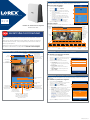 1
1
-
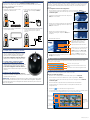 2
2
Documents connexes
-
Lorex LX1082-88 Quick Connection Guide
-
Lorex LWF2080B-62 Guide de référence
-
Lorex LHWF1080W-64 Guide de référence
-
Lorex L222A81-6CM-E Guide de référence
-
Lorex LWF1080V-64 Quick Connection Guide
-
Lorex LHD44W Quick Connection Guide
-
Lorex MPX422DW Manuel utilisateur
-
Lorex MPX44W Quick Connection Guide
-
Lorex LX1082-88 Quick Networking Guide
-
Lorex LHWF1080W-64 Quick Connection Guide